Διαφήμιση
Τα Windows 10 συλλέγουν και αποθηκεύουν το ιστορικό δραστηριότητάς σας τόσο στον υπολογιστή σας όσο και στο σύννεφο, από το ιστορικό περιήγησης έως τις πληροφορίες τοποθεσίας έως όλα τα ενδιάμεσα. Ευτυχώς, η Microsoft διευκολύνει την προβολή όλων των δεδομένων που αποθηκεύονται, καθώς και τη διαγραφή τους εύκολα.
Ποια δεδομένα παρακολουθούν τα Windows 10;
Τα δεδομένα που συλλέγουν τα Windows περιλαμβάνουν:
- Ιστορικό περιήγησης
- Ιστορικό αναζήτησης Bing
- Δεδομένα τοποθεσίας (εάν είναι ενεργοποιημένα)
- Φωνητικές εντολές της Cortana
Εάν χρησιμοποιείτε το HealthVault της Microsoft ή τη συσκευή Microsoft Band, αποθηκεύεται επίσης οποιαδήποτε δραστηριότητα που συλλέγεται μέσω αυτής της υπηρεσίας. Η Microsoft αναφέρει ότι συλλέγει αυτά τα δεδομένα για να σας παρέχει πιο σχετικά αποτελέσματα και περιεχόμενο που σας ενδιαφέρει.
Τρόπος διαγραφής του ιστορικού δραστηριοτήτων των Windows 10
Μπορείτε εύκολα να δείτε ποια δεδομένα έχουν αποθηκευτεί και πώς να τα διαγράψετε. Υπάρχουν δύο τρόποι με τους οποίους μπορείτε να διαγράψετε το ιστορικό δραστηριότητάς σας: είτε απευθείας εντός των ρυθμίσεων του υπολογιστή σας είτε στο λογαριασμό σας στο cloud στο Microsoft. Για να το κάνετε στον υπολογιστή σας, κάντε τα εξής:
- Παω σε Ρυθμίσεις > Μυστικότητα > Ιστορικό δραστηριότητας.
- Στην περιοχή Εκκαθάριση ιστορικού δραστηριοτήτων, κάντε κλικ στο Σαφή κουμπί.
- Εάν θέλετε να αποτρέψετε τα Windows να συνεχίσουν να συλλέγουν αυτά τα δεδομένα, στην ενότητα Συλλέξτε Δραστηριότητες απενεργοποιήστε την επιλογή: Αφήστε τα Windows να συλλέξουν τις δραστηριότητές μου.
Τρόπος προβολής του ιστορικού δραστηριοτήτων των Windows 10
- Παω σε Ρυθμίσεις > Μυστικότητα > Ιστορικό δραστηριότητας και κάντε κλικ Διαχείριση των πληροφοριών δραστηριότητάς μου.
- Θα ανοίξει ένα παράθυρο του προγράμματος περιήγησης και ενδέχεται να σας ζητηθεί να συνδεθείτε στον λογαριασμό σας εάν δεν είστε ήδη συνδεδεμένοι. Μπορείτε επίσης να μεταβείτε σε αυτήν τη σελίδα μεταβαίνοντας στο account.microsoft.com/privacy/activity-history.
- Εδώ, θα πρέπει να δείτε τα δεδομένα σας χωρισμένα στις κατηγορίες που αναφέρονται παραπάνω: Ιστορικό περιήγησης, Ιστορικό αναζήτησης, Δραστηριότητα τοποθεσίας, Φωνητική δραστηριότητα, Σημειωματάριο της Cortana και Δραστηριότητα υγείας. Μπορείτε να προβάλετε και να διαγράψετε δεδομένα σε κάθε ενότητα, κάνοντας κλικ στο κουμπί διαγραφής δεδομένων που αντιστοιχεί σε κάθε ενότητα και κάντε κλικ στο κουμπί επιβεβαιώνοντας ότι θέλετε να τα διαγράψετε.
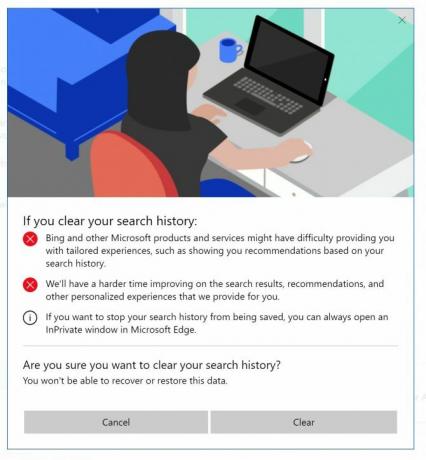
Μπορείτε επίσης να κάνετε κλικ στο Καρτέλα Ιστορικό δραστηριότητας για να δείτε μια πλήρη λίστα όλων των τύπων δεδομένων: φωνή, αναζήτηση, ιστορικό περιήγησης και πληροφορίες τοποθεσίας. Η Microsoft διευκολύνει επίσης το φιλτράρισμα σε κάθε κατηγορία κάνοντας κλικ σε αυτήν.
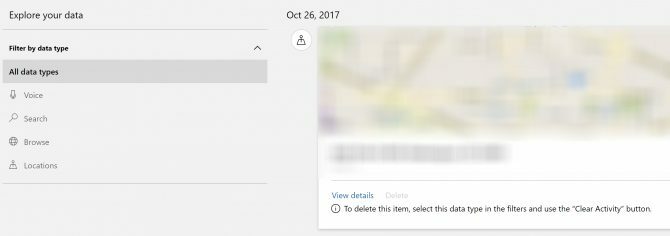
Επιτρέπετε στα Windows να αποθηκεύουν το ιστορικό δραστηριότητάς σας ή προτιμάτε να απενεργοποιήσετε όλες αυτές τις επιλογές; Ενημερώστε μας γιατί στα σχόλια.
Η Νανσί είναι συγγραφέας και συντάκτης που ζει στο Washington DC. Ήταν προηγουμένως συντάκτης της Μέσης Ανατολής στο The Next Web και εργάζεται επί του παρόντος σε μια ομάδα προβληματισμού που βασίζεται σε DC για επικοινωνίες και κοινωνικά μέσα ενημέρωσης.


